Come aggiungere estensioni ai numeri di telefono dei contatti in Outlook?
Ai giorni d'oggi, è comune condividere i numeri di telefono tramite estensioni. Ma come si può aggiungere un'estensione ai numeri di telefono dei propri contatti in Outlook? Questo articolo introduce due soluzioni per te:
- Aggiungi estensioni ai numeri di telefono di un contatto nella vista Elenco/Telefono/Carta da visita
- Aggiungi estensioni ai numeri di telefono di un contatto nella vista Persone
Aggiungi estensioni ai numeri di telefono di un contatto nella vista Elenco/Telefono/Carta da visita
Il primo metodo ti guiderà nell'aggiunta di un'estensione al numero di telefono di un contatto nella vista Elenco, Telefono, Carta da visita o Scheda in Outlook.
1. Apri la cartella dei contatti contenente il contatto specificato e cambia la vista della cartella facendo clic su Visualizza > Cambia Vista > Elenco, Telefono, Carta da visita, o Scheda. Vedi screenshot:
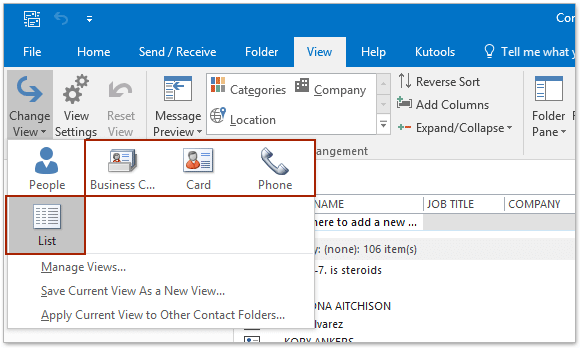
2. Fai doppio clic per aprire il contatto specificato al quale desideri aggiungere l'estensione del numero di telefono.
3. Nella finestra del contatto, (1) fai clic sul pulsante Campo Lavoro (o altro pulsante di campo secondo necessità) nella sezione Numeri di telefono , (2) digita l'estensione nella casella Estensione nella finestra di dialogo Controlla Numero di Telefono, e (3) fai clic sul pulsante OK. Vedi screenshot:
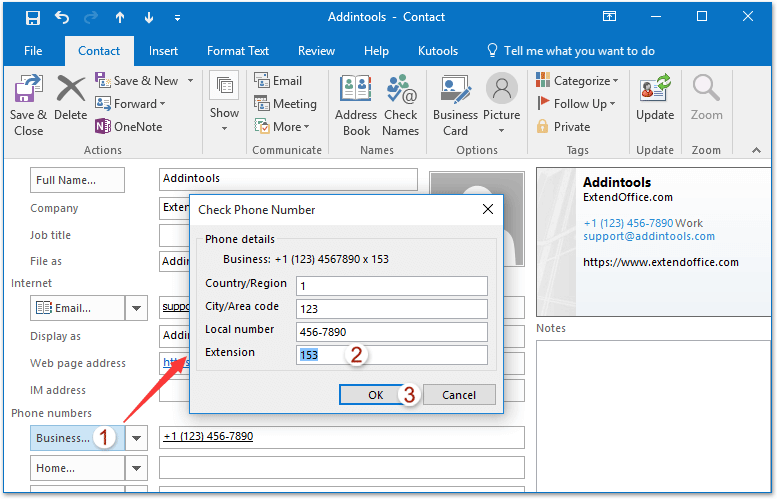
Rimuovi rapidamente tutti i contatti duplicati da più cartelle Contatti in Outlook
Con l'utilità Contatti Duplicati (Elimina) di Kutools per Outlook, puoi confrontare i campi dei contatti specificati per eliminare facilmente tutti i contatti duplicati da più cartelle di contatti selezionate in Outlook.

Aggiungi estensioni ai numeri di telefono di un contatto nella vista Persone
Questo metodo ti mostrerà come aggiungere un'estensione al numero di telefono di un contatto Outlook nella vista Persone. Procedi come segue:
1. Apri la cartella dei contatti contenente il contatto specificato e cambia la vista della cartella facendo clic su Visualizza > Cambia Vista > Persone.
2. Clicca sul contatto specificato per visualizzarlo nel Riquadro di lettura, quindi fai clic su Modifica nella sezione dell'intestazione. Vedi screenshot:
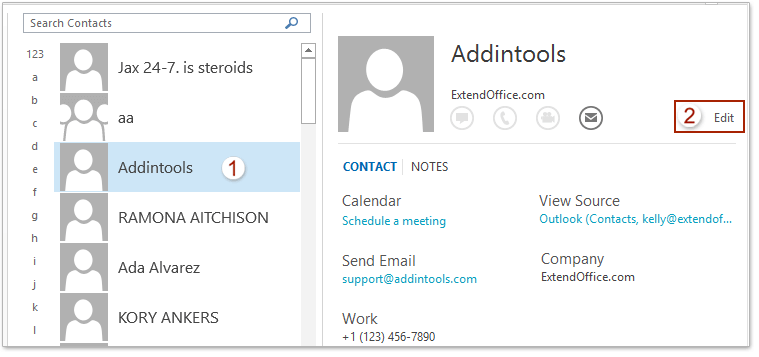
3. Ora le informazioni del contatto sono modificabili. Vai alla casella del numero di telefono specificato a cui vuoi aggiungere un'estensione, e aggiungi uno spazio + x + spazio + numero di estensione dopo il numero di telefono originale, ad esempio x 153 come mostrato nello screenshot qui sotto.
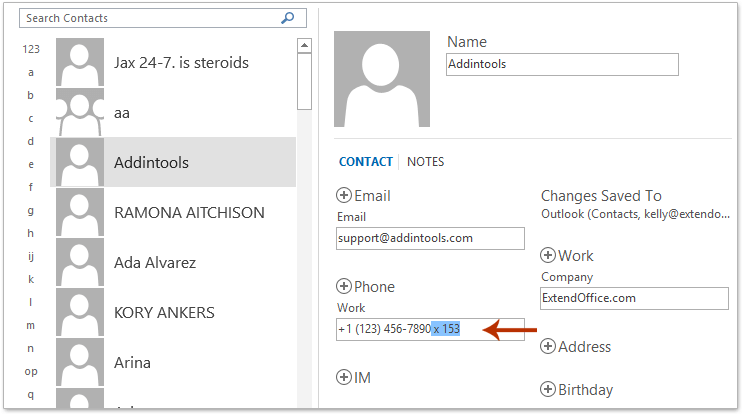
4. Fai clic sul pulsante Salva nella parte inferiore del riquadro di lettura per salvare le modifiche.
Articoli correlati
Rimuovere il prefisso internazionale dai numeri di telefono dei contatti in Outlook
Cerca contatti per numero di telefono in Outlook
I migliori strumenti per la produttività in Office
Ultime notizie: Kutools per Outlook lancia la versione gratuita!
Scopri il nuovissimo Kutools per Outlook con oltre100 funzionalità straordinarie! Clicca per scaricare ora!
📧 Automazione Email: Risposta automatica (disponibile per POP e IMAP) / Programma invio Email / CC/BCC automatico tramite Regola durante l’invio delle Email / Inoltro automatico (Regola avanzata) / Aggiungi Saluto automaticamente / Dividi automaticamente Email multi-destinatario in messaggi singoli ...
📨 Gestione Email: Richiama Email / Blocca Email fraudulent (tramite Oggetto e altri parametri) / Elimina Email Duplicato / Ricerca Avanzata / Organizza cartelle ...
📁 Allegati Pro: Salva in Batch / Distacca in Batch / Comprimi in Batch / Salvataggio automatico / Distacca automaticamente / Auto Comprimi ...
🌟 Magia Interfaccia: 😊Più emoji belle e divertenti / Notifiche per le email importanti in arrivo / Riduci Outlook al posto di chiuderlo ...
👍 Funzioni rapide: Rispondi a Tutti con Allegati / Email Anti-Phishing / 🕘Mostra il fuso orario del mittente ...
👩🏼🤝👩🏻 Contatti & Calendario: Aggiungi in Batch contatti dalle Email selezionate / Dividi un Gruppo di Contatti in Gruppi singoli / Rimuovi promemoria di compleanno ...
Utilizza Kutools nella lingua che preferisci – supporta Inglese, Spagnolo, Tedesco, Francese, Cinese e oltre40 altre!


🚀 Download con un solo clic — Ottieni tutti gli Add-in per Office
Consigliato: Kutools per Office (5-in-1)
Un solo clic per scaricare cinque installatori contemporaneamente — Kutools per Excel, Outlook, Word, PowerPoint e Office Tab Pro. Clicca per scaricare ora!
- ✅ Comodità con un solo clic: scarica tutti e cinque i pacchetti di installazione in una sola azione.
- 🚀 Pronto per qualsiasi attività Office: installa i componenti aggiuntivi necessari, quando ti servono.
- 🧰 Inclusi: Kutools per Excel / Kutools per Outlook / Kutools per Word / Office Tab Pro / Kutools per PowerPoint